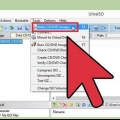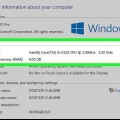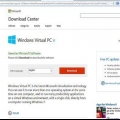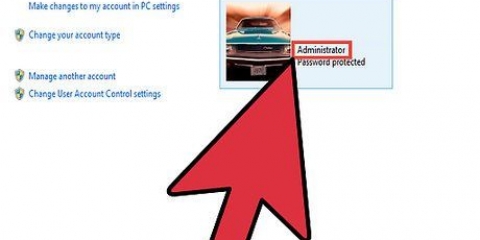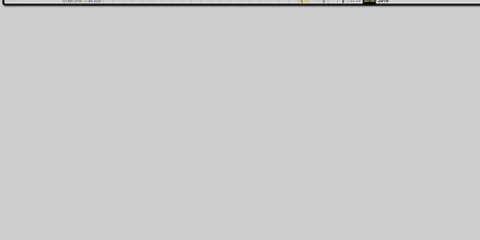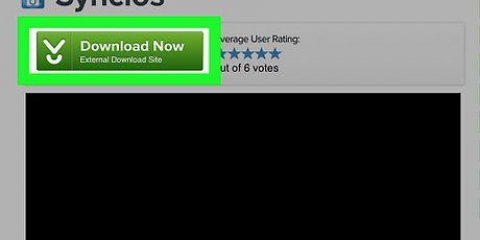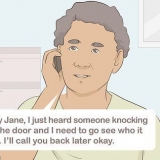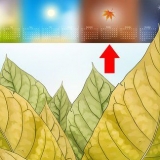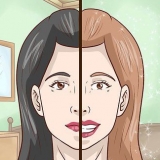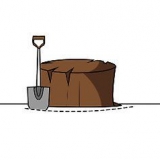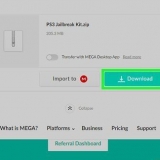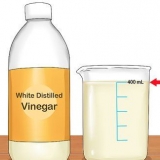È necessaria una chiavetta USB vuota con almeno 8 GB di spazio per installare il supporto. Tutti i dati sulla chiavetta USB verranno cancellati durante questo processo. Per assistenza sull`installazione del software in Ubuntu, vedere l`articolo Installazione del software in Ubuntu. 

































Installazione di windows da ubuntu
Contenuto
Questo tutorial ti insegnerà come installare Windows 10 su un PC con Ubuntu Linux. Prima di iniziare, assicurati di disporre di una licenza di Windows e di un codice Product Key. Non preoccuparti se non disponi di un supporto di installazione di Windows poiché puoi creare una chiavetta USB avviabile con un file ISO scaricabile. Dopo aver installato Windows, puoi installare uno strumento chiamato EasyBCD che ti consente di cambiare sistema operativo al riavvio.
Passi
Parte 1 di 4: Creazione di una partizione NTFS primaria per Windows

1. Installare Gparted se non l`hai già fatto. Gparted è un programma di partizionamento gratuito con un`interfaccia utente grafica abbastanza facile da usare. Puoi scaricarlo nel Centro software o da sudo apt-get install gparted digitando nel Terminale.
- Se hai già creato una partizione per Windows, ma non è una partizione primaria, dovrai crearne una nuova.

2. Apri Gparted. Vedrai un elenco di tutte le unità e le partizioni.

3. Fare clic con il tasto destro sulla partizione o sul disco che si desidera modificare e scegliereCambia/Sposta. Consente di creare una nuova partizione da una partizione esistente.

4. Immettere la nuova dimensione della partizione (in MB) nella casella "Spazio libero". Devi allocare almeno 20 GB (20000 MB) per Windows 10. Se prevedi di installare app e utilizzare Windows regolarmente, probabilmente vorrai espandere quella dimensione.

5. Selezionare Partizione primaria nel menu "Crea come". È sul lato destro della finestra.

6. Selezionare ntf dal menu del file system. È sul lato destro della finestra.

7. genere Windows 10 nel campo "Etichetta". Questo è solo per una facile identificazione della partizione.

8. clicca suAggiungere. È nell`angolo in basso a destra della finestra.

9. Fare clic sul segno di spunta verde. È nella barra degli strumenti nella parte superiore di Gparted. Questo creerà la partizione, che potrebbe richiedere del tempo. Quando la partizione è pronta, fare clic su Vicino nell`angolo inferiore destro della finestra.
Parte 2 di 4: Installazione di un`unità di installazione di Windows 10 in Ubuntu

1. Installa UNetbootin dal Software Center. Questa è un`applicazione gratuita che ti consente di creare una chiavetta USB avviabile in Ubuntu. Per ulteriori informazioni su UNetbootin, vedere https://unnetbootin.github.io.

2. Vai ahttps://www.microsoft.com/en-us/software-download/windows10 in un browser web. Se non disponi già di un DVD o chiavetta USB di Windows avviabile, puoi crearne uno da una ISO scaricabile.
Devi avere una licenza per installare Windows 10. Ciò significa che devi aver già acquistato Windows 10 e disporre di un codice Product Key valido.

3. Seleziona l`ultima versione di Windows 10 e fai clicPer confermare. Ulteriori opzioni verranno mostrate in fondo alla pagina.

4. Seleziona una lingua e fai clicPer confermare. Scegli la lingua dal menu a tendina sotto `Seleziona la lingua del prodotto`.

5. clicca suDownload a 32 bit o download a 64 bit. Questo scaricherà l`ISO nella posizione di download predefinita.

6. Apri UNetbootin e inserisci la tua chiavetta USB. Aprendo UNetbootin viene visualizzata la schermata di benvenuto in cui è possibile scegliere i parametri dell`unità di avvio.

7. Seleziona "Immagine disco". Si trova nell`angolo inferiore sinistro della finestra.

8. SelezionareISO dal menu `DiskImage`. È a destra del pulsante di opzione.

9. Fare clic sul pulsante composto da tre punti... Questo aprirà un esploratore di file.

10. Seleziona il file appena scaricato da Microsoft. È il file che finisce con .iso.

11. Selezionarechiavetta USB dal menu "Tipo". È in basso a sinistra della finestra.

12. Seleziona la tua chiavetta USB dal menu `Stazione`. Questa è l`etichetta del dispositivo per la tua chiavetta USB.
Se non riesci a selezionare la tua chiavetta USB, probabilmente deve essere formattata sul file system FAT32. Puoi farlo nel file manager facendo clic con il tasto destro sulla chiavetta USB e Formato selezionare.

13. clicca suok. Questo creerà una chiavetta USB di Windows 10 avviabile dal file ISO scaricato. Una volta che l`unità è pronta, vedrai il messaggio "Installazione completata".

14. clicca suBloccare per chiudere UNetbootin.
Parte 3 di 4: Esecuzione del programma di installazione di Windows

1. Riavvia il computer in BIOS/UEFI. I passaggi per accedere al BIOS/UEFI variano a seconda del produttore e del modello del PC. Di solito dovrai premere un determinato tasto (spesso F2, F10, F1 o del) subito dopo il riavvio del computer.
Reinserire la chiavetta USB in una porta USB libera se non l`hai già fatto.

2. Impostare la chiavetta USB da scegliere per prima nell`ordine di avvio. Di solito lo fai in un menu chiamato "Boot" o "Boot Order". I passaggi per farlo variano a seconda del PC, ma la maggior parte delle volte è necessario Chiavetta USB` seleziona e segna come1° dispositivo di avvio (Primo dispositivo di avvio). Controllare il sito Web del produttore del PC per istruzioni più specifiche sul BIOS/UEFI.

3. Salva le modifiche apportate ed esci da BIOS/UEFI. Di solito, i tasti di salvataggio e di uscita ("Salva" ed "Esci") sono chiaramente contrassegnati sulla schermata BIOS/UEFI. Una volta usciti dal BIOS/UEFI, il computer si avvierà dalla chiavetta USB e visualizzerà la finestra "Installazione di Windows".

4. clicca suPersonalizzato: installa solo Windows (avanzato). È la seconda opzione nella finestra. Viene visualizzato un elenco di partizioni.

5. Seleziona ilWindows 10-partizione e fare clic su Avanti. Questa è la partizione che hai appena creato. Windows verrà ora installato nella partizione selezionata.

6. Segui le istruzioni sullo schermo per installare Windows. Una volta terminata l`installazione, avvia il desktop di Windows.

7. Connettiti a Internet in Windows. Ora che Windows è installato, devi installare uno strumento che ti permetta di eseguire il dual boot con l`installazione di Ubuntu esistente.
Per sapere come connetterti al Wi-Fi, leggi l`articolo Connessione a Internet.
Parte 4 di 4: Configurazione del dual boot

1. Aprire il browser Web Microsoft Edge. Puoi trovarlo nel menu Start, che si trova in basso a sinistra dello schermo. L`ultima parte del processo è configurare il computer in modo da poter avviare Windows 10 o Ubuntu.

2. Vai ahttps://neosmart.net/EasyBCD. EasyBCD è uno strumento gratuito che ti consente di configurare il dual boot da Windows.

3. Scorri verso il basso e fai clicRegistrati sotto "Non commerciale". Si aprirà una pagina di accesso.

4. Inserisci il tuo nome e indirizzo email e cliccaScarica. Questo dovrebbe avviare immediatamente il download, ma potresti essere attivo Salva o Scarica è necessario fare clic per confermare.

5. Clicca sul file che hai appena scaricato. È il file che inizia con EasyBCD. Dovresti vederlo nella parte inferiore della finestra del browser. In caso contrario, premere {{keypress}Ctrl|J}} per aprire l`elenco dei download, quindi fare clic su di esso.

6. clicca susì per avviare l`app.

7. Segui le istruzioni sullo schermo per installare EasyBCD. Una volta installata, l`app verrà aggiunta al menu Start.

8. Apri EasyBCD. Si trova nel menu Start, a cui puoi accedere facendo clic sul pulsante Windows in basso a sinistra dello schermo.

9. Fare clic sulla schedaLinux/BSD. È nella parte superiore dell`app.

10. Selezionarelarva 2 dal menu "Tipo". È nella parte superiore della scheda.

11. genere Ubuntu nel campo "Nome". Questo è direttamente sotto il menu "Tipo". Ecco come apparirà Ubuntu nel menu di avvio.

12. SelezionareIndividua e carica automaticamente dal menu "Guida".

13. premi il bottoneAggiungi elenco. Questo è direttamente sotto il menu "Drive". Aggiunge un`opzione per Ubuntu al menu di avvio predefinito di Windows.

14. Rimuovere la chiavetta USB e riavviare il PC. Puoi riavviare il PC facendo clic sul menu Start, selezionando il pulsante di accensione (sembra un pulsante) e scegliendo Riavvio. Quando il PC si riavvia, si avvia su una schermata che consente di selezionare Windows 10 o Ubuntu. Il sistema operativo selezionato si avvierà.
Articoli sull'argomento "Installazione di windows da ubuntu"
Condividi sui social network:
Simile
Popolare